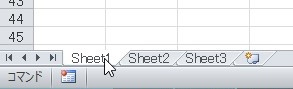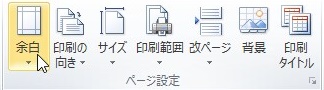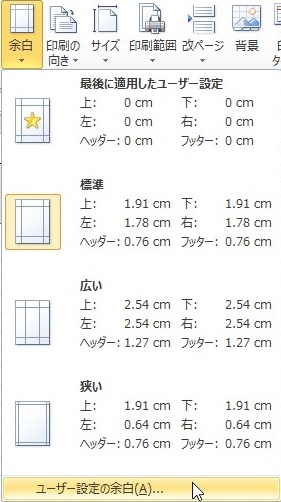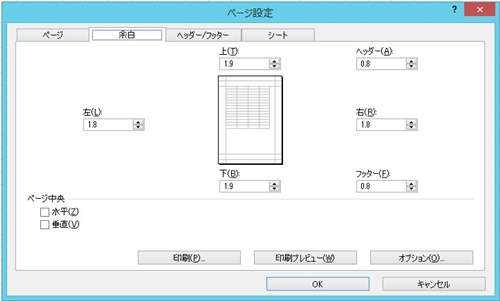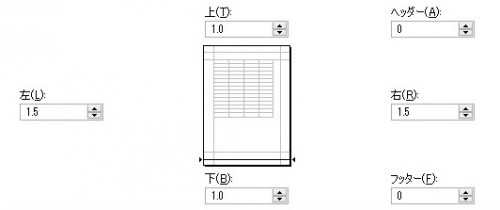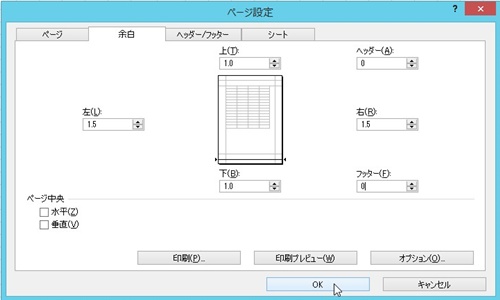【エクセル2010】印刷時の余白を細かく調整するやり方
 エクセルでデータを印刷するのに用紙
エクセルでデータを印刷するのに用紙
(ページ)の余白を細かく調整したい時が
あります。
そんな時には、「余白」機能を使えば
解決できます。
とはいえ、
『印刷時の余白を細かく調整するには
どうすればいいの?』
と困っている人も多いでしょう。
そこで今回は、
「印刷時の余白を細かく調整するやり方」
についてご紹介していきます。
この記事の目次
印刷時の余白を細かく調整するやり方
それでは始めていきましょう!
余白を調整するシートをクリックして選ぶ
まずは余白を調整するシートをクリックして
選びます。
「ページレイアウト」タブをクリックして選ぶ

余白を広くするシートを選んだら
「ページレイアウト」タブをクリックして
選びましょう。
「ページ設定」グループの「余白」ボタンをクリックして選ぶ
「ページレイアウト」タブを選んだら
「ページ設定」グループにある「余白」
ボタンをクリックして選びましょう。
メニューから「ユーザー設定の余白」をクリックして選ぶ
「余白」ボタンを選んだら
「余白」機能のメニューが表示されます。
その表示されたメニューの中から
「ユーザー設定の余白」をクリックして
選びます。
入力ボックスの数値を変更して余白を調整する
「ユーザー設定の余白」を選んだら
「ページ設定」ダイアログが表示されます。
そのダイアログの中にある
「上/下/左/右/ヘッダー/フッダー」欄の
入力ボックスの数値を変更しましょう。
「ページ設定」ダイアログの「OK」ボタンをクリックして終了!
入力ボックスの数値を変更したら
「ページ設定」ダイアログの「OK」
ボタンをクリックして選んでください。
そうすると、印刷時の余白を
細かく調整することができます。
まとめ
- 余白を広くする「シート」をクリックして選ぶ
- 「ページレイアウト」タブをクリックして選ぶ
- 「ページ設定」グループの「余白」ボタンをクリックして選ぶ
- メニューから「ユーザー設定の余白」をクリックして選ぶ
- 入力ボックスの数値を変更して余白を調整する
- 「ページ設定」ダイアログの「OK」ボタンをクリックして終了!
お疲れ様でした。
印刷時の余白を細かく調整することは
できましたでしょうか?
「ページレイアウト」タブの「余白」機能で
印刷時の余白を細かく調整できるので活用
していきましょう。
あなたのお仕事が、つまづくことなく
進められることを心より応援しております。